MS Word за 30 минут (для студентов, секретарей и не только)
תוכן עניינים:
- מדוע מיקרוסופט וורד?
- 10 תכונות מדהימות של תלת מימד הצבע החדש
- צור סימן מים ב- Microsoft Word
- שלב 1: בחר את צורת הרקע
- שלב 2: נסה גופנים שונים
- שלב 3: שמור אותו כתמונה
- שלב 4: חתוך את זה לליכון שלך
- 6 אפליקציות עריכת התמונות הטובות ביותר ליצירת חשיפה כפולה במערכת Windows 10
- מגבלות
- תן ליצירתיות שלך להשתולל
זהו 2018 ושיתוף תמונות במדיה החברתית קל. עם זאת, כעת צילומים צריכים לעבור שני תהליכים נחוצים לפני שהם מתפרסמים ברשת - מסננים וסימן מים. בעוד שמריחה של פילטרים וסימן מים היא משחק ילדים, בזכות כל האפליקציות לעריכת תמונות, זה עושה סימן מים שלפעמים מתגלה כמאתגר.

עם זאת, עם התכונות החדשות של עריכת תמונות של Microsoft Word, ביצוע תמונה של סימן מים זה לא כל כך קשה. מופתע? כן, אתה יכול להשתמש ב- Word כדי להכין סימני מים מגניבים. אתה רק צריך לשלב כמה טריקים לעריכת תמונות ומינימום של יצירתיות, ותמוי.
מדוע מיקרוסופט וורד?
אתה אולי תוהה - מדוע לבחור ב- Microsoft Word? במיוחד כאשר יש כל כך הרבה כלים זמינים לא מקוון כמו גם לשימוש מקוון. אחרי הכל, מדובר בעורך מילים שבקושי מכיל תכונות לעריכת תמונות.

מיקרוסופט הוסיפה לאט לאט חבורה של אפשרויות יצירתיות באפליקציות Office שלה בעשור האחרון. יהיה זה תכונות עריכת התמונות החדשות של וורד או הדרך המגניבה להוסיף סרטוני YouTube בשקופיות PowerPoint.
כמו כן, מגוון הגופנים והצורות הופכים אותו לאדמה האידיאלית לעיצוב תמונות סימן המים שלך. שלא לשכוח את העובדה שוורד זמין כמעט בכל מכונות Windows ומפעילה אותה זה רחוק מלהשתמש בכלי עריכת תמונות מסובכים כמו פוטושופ.
כל מה שנדרש הוא הפעלת אפליקציית שולחן העבודה וביצוע מספר צעדים פשוטים. אז בואו נתחיל.
גם בהדרכת טק

10 תכונות מדהימות של תלת מימד הצבע החדש
צור סימן מים ב- Microsoft Word
שלב 1: בחר את צורת הרקע
פתח מסמך Word והוסף צורה מספריית הצורות. זה יכול להיות מעגל פשוט, או שאתה יכול ליצור מעגל מורכב על ידי ערבוב של מגוון צורות (הבחירה האידיאלית).

אחד הדברים האהובים עלי לעשות הוא לבחור צורה ולהטמיע את השנייה. לדוגמה, בחרת מעגל כצורת הבסיס שלך. אז עכשיו תוכלו להתנסות על ידי שכבה של 2-3 מעגלים מקווקו.

לשם כך, לחץ באמצעות לחצן העכבר הימני על התמונה השנייה ובחר עיצוב צורה. עבור לקו ובחר אחד מסוגי הדאש הרבים הזמינים.
עצה P ro: ייתכן שתכלול סמל בתמונת סימן המים שלך.שלב 2: נסה גופנים שונים
לאחר שתסיים עם הצורה והסמל, הגיע הזמן להכניס את הנוסח. אם זו רק מילה אחת, אתה נמצא במזל מכיוון שאתה צריך להבין רק גופן יחיד שמתאר את הייעוד שלך בצורה הכי טובה.

אבל, אם זה יותר מאחד, אל תדאגו. ל- Word יש גופנים רבים שאתה יכול לשלב בכדי לגרום לתמונה שלך להתבלט.
שלב 3: שמור אותו כתמונה
לאחר הוספת כל האלמנטים, הגיע הזמן לשמור את התמונה רצוי בפורמט PNG. והנה מגיע החלק המטופש - ל- Word אין שום מנגנון מובנה לשמירת קובץ כתמונה.
עורך הטקסט אינו מחשיב רוקח של צורות כתמונה ובצדק. ובכן, הם רק צורות לתוכנית. אז עכשיו, נצטרך להערים על וורד להאמין שסימן המים יהיה תמונה. זה כשכלי הצילום המובנה של Word מציל את עצמך. בעיקרון זה מצלם צילום מסך של מסמך ה- Word שלך ושומר אותו כתמונה.
נצטרך להערים על וורד להאמין שסימן המים יהיה תמונה
כדי להשתמש בכלי הגזירה, פתח מסמך Word חדש. לחץ על הוספה> תמונת מסך> גזירת מסך, שתפעיל את כלי הגזירה בתוך כ 3-5 שניות.

כל שעליך לעשות הוא לסמן את האזור מהמסמך הראשון וזה יועבר מייד לדף החדש. הקפד לשמור את הסמן מחוץ לטווח הראייה כשאתה תופס את המסך.
טיפ מגניב: אתה יכול גם להשתמש בכלי Snipping במערכת Windows 10.שלב 4: חתוך את זה לליכון שלך
לאחר העברת המסך שצולם, תוכלו להשתמש בכלי התמונות המובנים של MS Word כדי לתת לו משמעות רבה יותר. אם זו הפעם הראשונה שלך, הרשה לי לומר לך של Word יש עכשיו שפע של פילטרים לבחירה.

כדי להחיל מסנן, פשוט בחר אחד מהכרטיסייה אפקטים אומנותיים. לתמונות מעגליות, תחילה עליך לחתוך את התמונה למעגל (כדי שהאפקטים לא ישפכו). להפעלת חיתוך, לחץ על התמונה, עבור לכרטיסייה עיצוב ובחר יבול> יחס גובה-רוחב> 1: 1.

לאחר שתעשה זאת, בחר חתוך לצורה ובחר צורה עגולה וחתוך את התמונה. כעת, כשמפעילים את המסנן, הוא יוחל על החלק העגול. לאחר שציימת את התמונה, לחץ באמצעות לחצן העכבר הימני ובחר שמור תמונה בשם וזהו. לא כל כך קשה, נכון?

גם בהדרכת טק

6 אפליקציות עריכת התמונות הטובות ביותר ליצירת חשיפה כפולה במערכת Windows 10
מגבלות
Microsoft Word אינו בשום אופן כלי גרפי ולכן יצירת תמונות סימן מים ב- Word שמורה בהחלט לשימוש בצורות. אף שסוויטת עריכת התמונות המובנית מציגה תמונות יפות, הקצוות נשארים לבנים.

מה שאני עושה בדרך כלל זה ליצור חבורה של תמונות עגולות יפהפיות, ואז להשתמש בכלי מקוון כמו LunaPic כדי להפוך את הרקע לשקוף.
בקרו ב- LunaPic
תן ליצירתיות שלך להשתולל
כמו שאומרים, יותר האילוצים, יותר טוב התוצאה. רק תנו ליצירתיות שלכם להשתולל.
אין ספק כי ישנן כמה מגבלות. אבל בצד הבהיר, שיטה זו היא לא מסובכת וישרה. חשוב מכך, זה מושלם לשימוש לא מקוון.
לפני שתקלע לזה, יש כמה פריטים שעליך לעקוב אחרים בעת סימון המים בתמונות שלך. קרא את הטיפים לעשות זאת ביעילות מהקישור למטה.
Google מציעה "הסבר" של האובססיה שלה למיתולוגיה של עב"מים. צלוחיות מעופפות, מעגלי יבול, קישורים מסתוריים, טוויטים מוצפנים: מה קורה עם האובססיה של Google למיתולוגיה של עב"מים? שלוש פעמים בחודש ספטמבר, דף הבית של מנוע החיפוש מוצג ספוקי - או גחמני, בהתאם לנקודת המבט שלך - גרפיקה נושאים מחוץ לכדור הארץ, כולל זה 5 ספטמבר תמונה של כלי שיט מסתורי חטיפת השני "o" ב "גוגל".

מעקב תמונות כלל UFO מרחף מעל מעגלים היבול כי פירט את "גוגל" - ללא ספק סימן לכך אפילו outraterrestrials תמכור עבור כמה דולרים - ואת זה מלאכה עם מלאכה עם זרועות התמונה כי אוהדי המלחמה של העולמות אולי יזהו מיד:
כיצד להוסיף בקלות סימן מים בסרטונים באנדרואיד
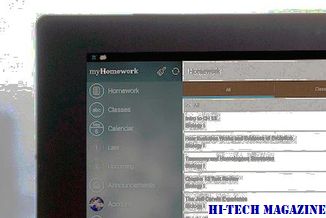
יש דרך חמישית להוסיף סימן מים לסרטונים באנדרואיד באמצעות אפליקציית InShot. בוא נראה כיצד להוסיף סימני מים כמו מקצוען.
כיצד להוסיף צילום על סימן מים לתמונות באנדרואיד

תוהה כיצד אחרים מוסיפים תמונות על סימן מים בתמונות שלהם? עכשיו אתה יכול לעשות את אותו הדבר. כאן, אנו נעזור לכם להצטלם על סימן מים בכל טלפון אנדרואיד.







